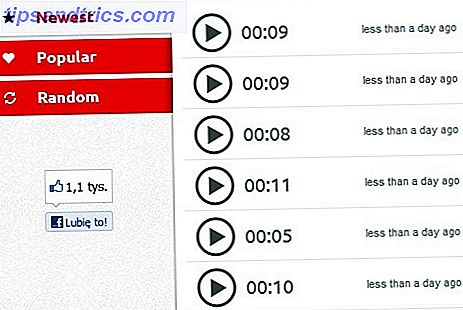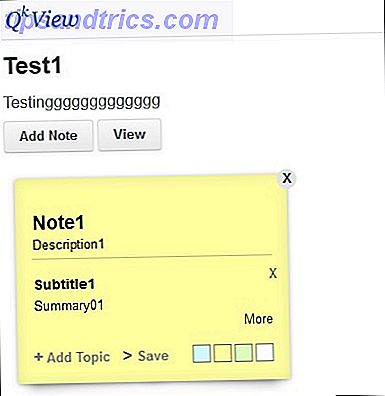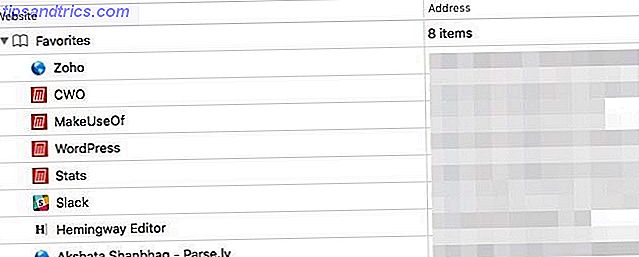Da du flyttede til Linux, gik du lige efter de indlysende browsere, cloud-klienter, musikafspillere, e-mail-klienter og måske billedredaktører, ikke? Som følge heraf har du savnet flere vigtige, produktive værktøjer. Her er en oversigt over fem umissable Linux-apps, som du virkelig skal installere.
Synergi
Synergi er en gave, hvis du bruger flere desktops. Det er en open source-app, der giver dig mulighed for at bruge en enkelt mus og tastatur på tværs af flere computere, displays og operativsystemer. Det er nemt at skifte mellem mus og tastatur mellem skrivebordene. Bare flyt musen ud af kanten af en skærm og ind i en anden.

Når du åbner Synergy for første gang, vil den køre dig gennem installationsguiden. Det primære skrivebord er den, hvis input enheder du deler med de andre desktops. Konfigurer det som serveren. Tilføj de resterende computere som klienter.
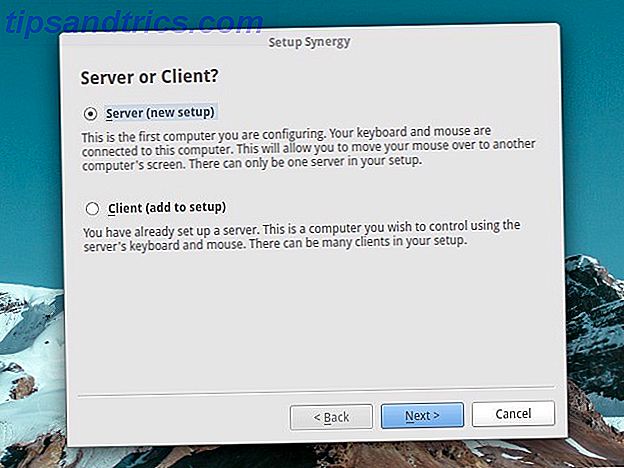
Synergy opretholder et fælles udklipsholder på tværs af alle tilsluttede desktops. Det fusionerer også låseskærmens opsætning, dvs. du skal omgå låseskærmen kun én gang for at logge ind på alle computere sammen. Under Rediger> Indstillinger kan du lave et par ekstra tweaks som f.eks. Tilføjelse af en adgangskode og indstilling af Synergy for at starte ved opstart.
BasKet Note Pads
Brug af BasKet Note Pads er lidt som at kortlægge din hjerne på en computer. Det hjælper med at få mening af alle de ideer, der flyder rundt i dit hoved, ved at lade dig organisere dem i fordøjelige klumper. Du kan bruge BasKet Notes Pads til forskellige opgaver som fx noter, oprette idearkort og opgavelister, gemme links, administrere forskning og holde styr på projektdata.
Hver hovedide eller projekt går ind i et afsnit kaldet en kurv . For at opdele ideer yderligere kan du have en eller flere underkurve eller søskende kurve . Kurvene er yderligere opdelt i noter, som holder alle bit og stykker af et projekt. Du kan gruppere dem, tag dem og filtrere dem.
Den venstre rude i programmets topanelstruktur viser en trælignende visning af alle de kurve, du har oprettet.
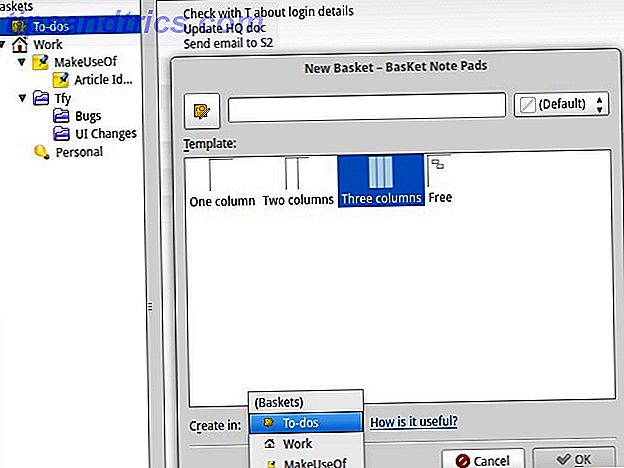
BasKet Note Pads kan virke lidt komplekse på dag ét, men du får fat i det snart. Når du ikke bruger det, sættes appen i proceslinjen, klar til hurtig adgang.
Vil du have et enklere noteoptagelsesalternativ Prøv disse 3 smarte notatoptagelser, der fungerer offline Prøv disse 3 smarte notatoptagende apps, der fungerer offline Hvis du vil have en ukompliceret noterbar app, er Simplenote ikke den eneste bemærkelsesværdige (undskyld ordspillet) mulighed for dig. Læs mere om Linux? Prøv Springseed.
Koffein
Hvordan sikrer du at din computer ikke går i seng lige midt i en interessant film De mest populære apps, film og mere Ifølge Google De mest populære apps, film og mere Ifølge Google Læs mere? Koffein er svaret. Nej, du behøver ikke at brygge en kop kaffe til din computer. Du skal blot installere en letvægtsindikator applet kaldet koffein. Det forhindrer pauseskærmen, låseskærmen eller sovemodus fra at blive aktiveret, når computeren er inaktiv, kun hvis det aktuelle vindue er i fuldskærmstilstand.
For at installere appleten, download den nyeste version. Hvis du vil gå på ppa måde Hvad er en Ubuntu PPA og hvorfor vil jeg gerne bruge en? [Teknologi forklaret] Hvad er en Ubuntu PPA og hvorfor vil jeg gerne bruge en? [Teknologi forklaret] Læs mere, her er hvordan du kan:
$ sudo add-apt-repository ppa:caffeine-developers/ppa $ sudo apt-get update $ sudo apt-get install caffeine
På Ubuntu-versionerne 14.10 og 15.04 (og deres derivater) skal du også installere visse afhængighedspakker:
$ sudo apt-get install libappindicator3-1 gir1.2-appindicator3-0.1
Når du har afsluttet installationen, skal du tilføje koffeinindikator til din liste over opstartsprogrammer for at få indikatoren til at blive vist i proceslinjen. Du kan tænde og slukke for koffeinfunktionalitet via appens kontekstmenu, som dukker op, når du højreklikker på bakkeikonet.
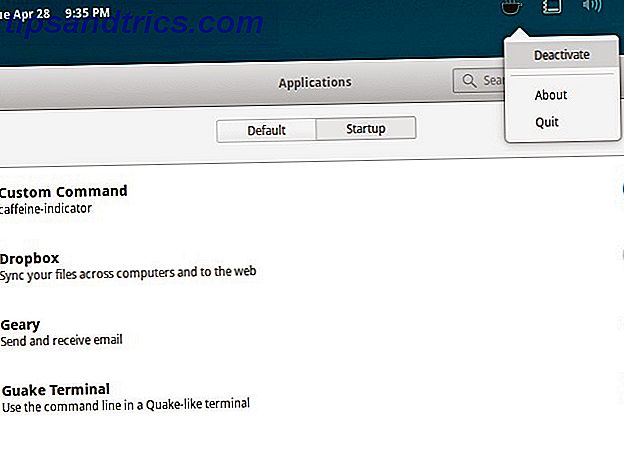 Easystroke
Easystroke
Easystroke laver en fremragende Linux mus hack 4 Forunderlige Linux Mouse Hacks 4 Forunderlige Linux Mouse Hacks Siden sin opfindelse er musen blevet et yderst nyttigt værktøj, der gør at bruge en computer meget nemmere at lære, når den kombineres med en grafisk brugergrænseflade. Men nogle af jer kan føle sig som ... Læs mere. Brug den til at oprette en række tilpassede mus / touchpad / pen gestus for at simulere almindelige handlinger som tastetryk, kommandoer og ruller. Opsætning af Easystroke-bevægelser er ligefrem takket være de klare instruktioner, der vises på alle de rigtige øjeblikke, når du navigerer i brugergrænsefladen.
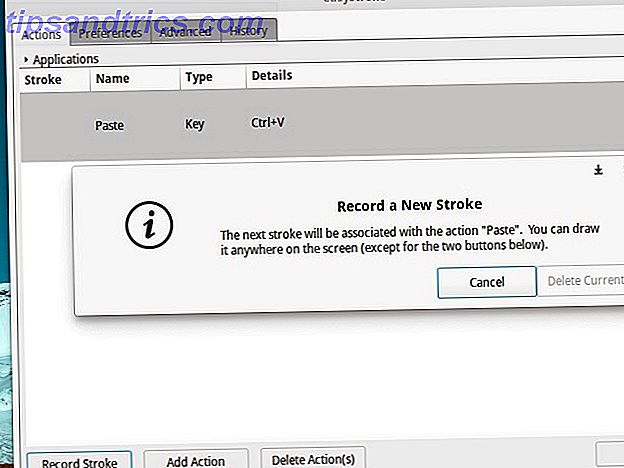
Begynd med at vælge den museknap, du gerne vil bruge til at udføre bevægelser. Kast en modifikator, hvis du vil. Du finder denne indstilling under Preferences> Behavior> Gesture Button . Gå nu til fanen Handlinger og optag streg til dine mest almindelige handlinger.
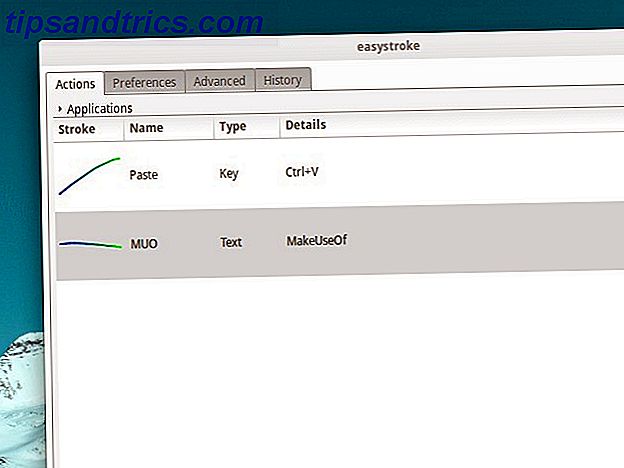
Ved hjælp af fanerne Indstillinger og Avancerede kan du lave andre tweaks som indstillingen Easystroke til autostart, tilføje et systembakkeikon og skifte scrollhastighed.
Guake
Jeg reddede min favorit Linux-søgning for sidst. Guake er en dropdown kommandolinje modelleret efter den ene i første person shooter video game Quake. Uanset om du lærer om terminalkommandoer 4 Måder at lære dig selv Terminalkommandoer i Linux 4 måder at lære dig selv Terminalkommandoer i Linux Hvis du vil blive en sand Linux-mester, er det en god ide at have en vis terminal viden. Her kan du bruge metoder til at begynde at lære dig selv. Læs mere eller udfør dem regelmæssigt, Guake er en fantastisk måde at holde terminalen praktisk. Du kan hente det op eller gemme det i et enkelt tastetryk.
Som du kan se i billedet nedenfor, når du er i aktion, vises Guake som et overlay på det aktuelle vindue. Højreklik i terminalen for at få adgang til afsnittet Indstillinger, hvorfra du kan ændre Guake's udseende, dets rullehandling, tastaturgenveje og meget mere.
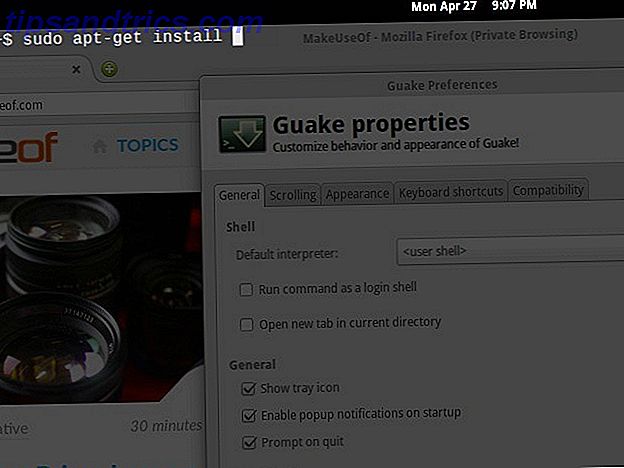
Hvis KDE er dit valgfri Linux-skrivebord Det er dit valg: Top 10 Linux-skrivebordsmiljøer Det er dit valg: Top 10 Linux-skrivebordsmiljøer Fra Gnome til KDE, fra MATE til Unity, er der mange valgmuligheder derude. Hvor skal du starte? Overvældet? Start her. Læs mere, tjek Yakuake, som giver en lignende funktionalitet.
Navngiv din favorit Linux Discovery!
Der er mange flere super nyttige Linux apps Linux Treasures: 11 Sublim Native Linux Apps, der får dig til at skifte Linux Treasures: 11 Sublime Native Linux Apps, der får dig til at skifte Hvorfor skal du bruge Linux? At bruge nogle af de bedste applikationer lavet til enhver platform. Hvis du ikke tror på mig, her er en liste over fantastiske Linux-apps. Læs mere venter på at blive opdaget. Vær sikker på at vi vil fortsætte med at introducere dig til dem.
Hvilken Linux-app var du lykkeligst at lære om? Hvilken mener du en must-have? Fortæl os i kommentarerne.
Billedkreditter: Skatkiste Via Shutterstock, Workstation ved Picografi

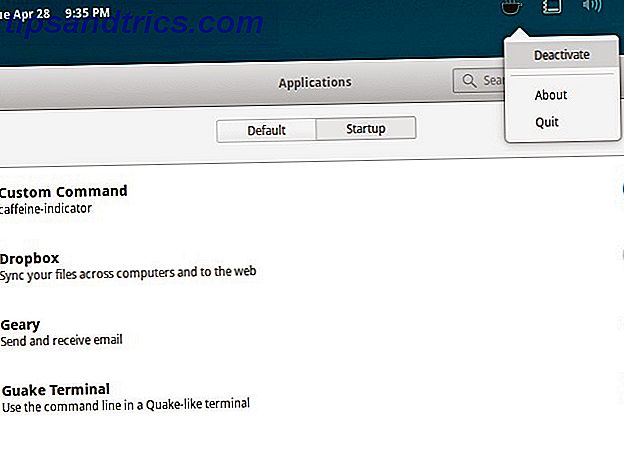 Easystroke
Easystroke